Краткое содержание: Этот пост о том, как простым способом очистить историю поиска, историю веб-поиска или историю просмотров на компьютере. Удаление истории на Mac вручную возможно, но требует много времени. Итак, на этой странице вы увидите быстрый способ очистить историю просмотров на MacBook или iMac.
Веб-браузеры хранят нашу историю посещений. А иногда нам нужно удалить историю поиска, чтобы защитить нашу конфиденциальность или устранить проблемы с браузерами, или очистить кеш на Mac, чтобы освободить место для хранения. В этом посте мы покажем вам, как удалить историю просмотров в Safari, Chrome или Firefox на Mac.
Содержание
1. Что такое история просмотров и зачем ее удалять
Прежде чем мы сможем стереть следы поиска на Mac, нам нужно знать, что сохраняет браузер, прежде чем очищать историю на Mac.
История браузера: сайты и страницы, которые вы открывали в браузерах, например история Chrome или история Safari.
История скачиваний: Информация о списке загруженных вами файлов. Это не сами скачанные файлы, а список ссылок на них.
Печенье: файлы небольшого размера хранят информацию о ваших последних посещениях веб-сайтов, что помогает веб-сайтам распознавать вас и соответствующим образом предоставлять контент.
Кэш: Браузеры часто сохраняют локальные копии графики и других элементов на вашем Mac, чтобы быстрее загружать страницы.
Автозаполнение: Ваша информация для входа на различные веб-сайты.
Чтобы полностью удалить историю Интернета, вам следует очистить все эти данные браузера.
2. Один клик, чтобы удалить всю историю поиска на Mac
Если вы используете несколько браузеров на своем iMac или MacBook, вы можете очистить всю историю посещений более быстрым способом: с помощью средства очистки Mac.
Очиститель Macube (открывается в новом окне) это очиститель Mac, который может навсегда удалить всю историю интернета (открывается в новом окне) на вашем Mac в один клик. Он может сканировать всю историю веб-поиска на вашем iMac, MacBook, включая данные просмотра Safari, Chrome, Firefox. Вам не нужно открывать каждый браузер и стирать данные просмотра один за другим. Теперь давайте обратимся к инструкциям ниже, чтобы узнать, как удалить все поисковые запросы из Google Chrome, Safari и т. д.
Шаг 1. Бесплатно загрузите Macube Cleaner на свой Mac.
Содержание
Шаг 2. Запустите Macube Cleaner и нажмите Конфиденциальность > Сканировать.
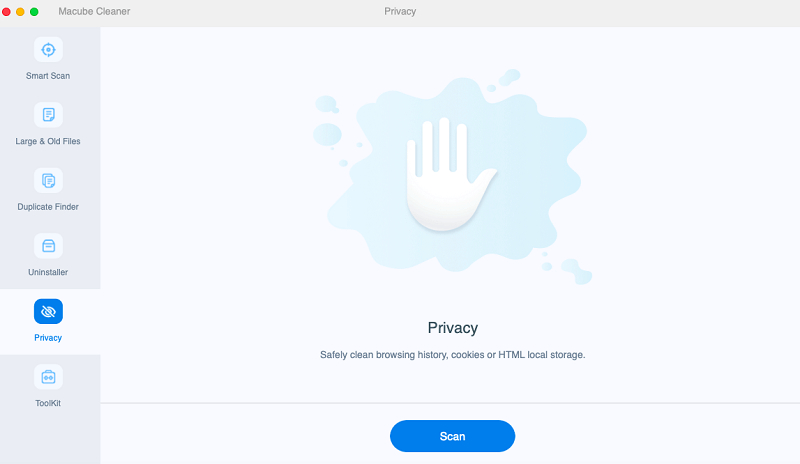
Шаг 3. Когда сканирование будет завершено, будет представлена вся история поиска на вашем Mac: история посещений, история загрузок, загруженные файлы, файлы cookie, файл локального хранилища HTML5.
Шаг 4. Выберите Chrome/Safari/Firefox и отметьте все данные браузера и нажмите Очистить.
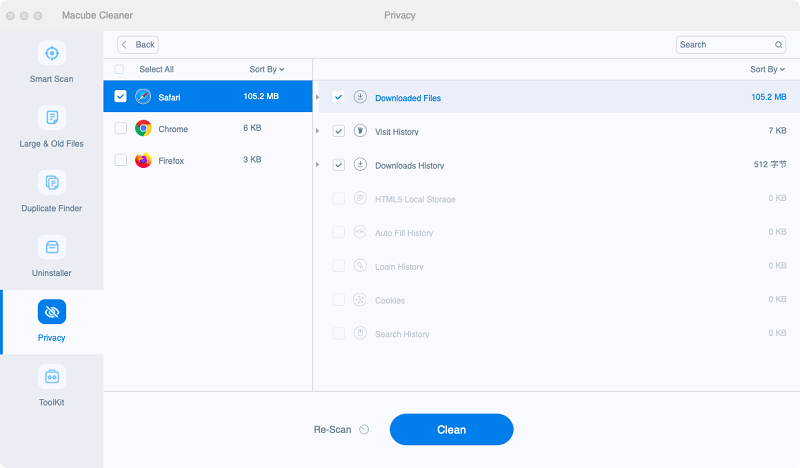
Таким образом, вся ваша история поиска на Mac будет удалена. Если вы хотите сохранить загруженные файлы, снимите флажок с этой опции.
Macube Cleaner также можно использовать для очистки системного кеша, данных приложений, файлов журналов и многого другого: Как очистить жесткий диск моего Mac (открывается в новом окне).
3. Как удалить историю поиска в Safari
Safari имеет встроенную функцию очистки истории поиска. Теперь давайте выполним следующие шаги и посмотрим, как очистить историю в Safari на Mac:
Шаг 1. Запустите Safari на своем iMac, MacBook Pro/Air.
Шаг 2. Нажмите «История» > Чистая история.
Шаг 3. Во всплывающем меню выберите настроить временной диапазон что вы хотите очистить. Например, выберите «Вся история», чтобы удалить всю историю поиска в Safari.
Шаг 4. Нажмите «Очистить историю».
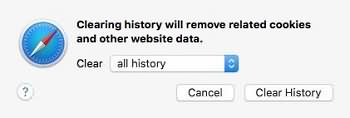
4. Как очистить историю просмотров в Chrome на Mac
Если вы используете Google Chrome на Mac, вы можете очистить историю поиска Chrome, выполнив следующие действия.
Шаг 1 Откройте Google Chrome.
Шаг 2. Нажмите Chrome > Очистить данные просмотра.
Шаг 3. Во всплывающем окне проверить все элементы удалить. Нажмите «Очистить данные просмотра», и таким образом вы сможете самостоятельно удалить всю историю Google.
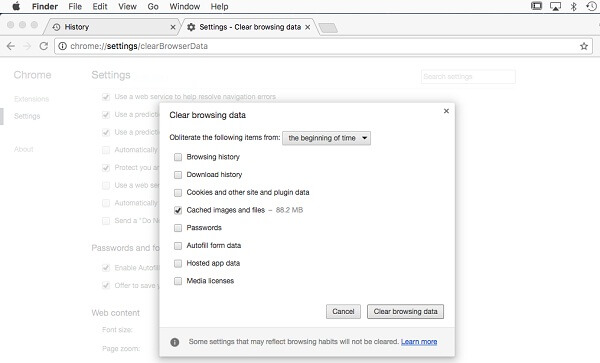
5. Как очистить историю просмотров в Firefox на Mac
Очистить историю поиска в Firefox очень просто. Просто проверьте приведенные ниже простые шаги, чтобы стереть историю на Mac.
Шаг 1. Откройте браузер Firefox на своем Mac.
Шаг 2. Выберите Очисть недавнюю историю.
Шаг 3. Отметьте галочкой историю просмотров и загрузок, историю форм и поиска, файлы cookie, кеши, входы в систему, настройки, чтобы удалить все.
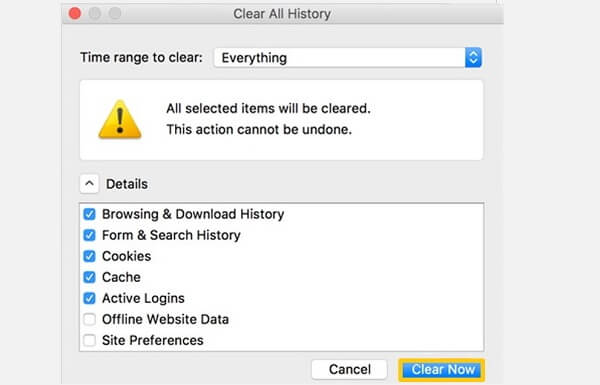
Это все руководство по удалению истории на Mac для защиты вашей конфиденциальности. Полезно время от времени очищать данные просмотра в Safari, Chrome, Firefox на Mac. Если у вас есть вопросы по поводу удаления истории на Mac, оставьте свой вопрос ниже.

